мой вопрос указан в названии, точнее хотелось бы показать именно этот скриншот звукового микшера:
Как вы можете видеть здесь, объем IE достиг максимального уровня, но объем устройства едва превышает середину.
есть более важные проблемы здесь-даже если я установил все настройки на МАКС, многие игры или фильмы действительно тихо, и в соответствии с микшером, они не используют весь объем устройства.
Почему это происходит? Есть ли какие-либо другие объяснения, кроме устаревших драйверов (мой ноутбук несколько устарел, поэтому есть ряд современных драйверов, официально не поддерживаемых ноутбуком)?
технические данные: ноутбук HP Pavillion dv7 6053er. Я не знаю точную модель моей звуковой карты, но мой менеджер устройств говорит "IDT High Definition Audio Codec" + "Audio Intel (R) для дисплеев", а между тем у меня есть логотип beats audio внизу ноутбука.
EDIT.
чтобы быть более точным, я могу переключать микшер на любой уровень любого приложения без каких-либо проблем, но я не понимаю, почему максимальный возможный объем приложения не указывает на максимальную громкость в микшере устройства. Основной объем никогда не достигает 100%, и если я изменю его, объем приложения изменится соответственно
редактировать v2.
Если это помогает - я обнаружил, что эта проблема не возникает, когда подключена гарнитура. Также здесь некоторые другие скриншоты с другими программами, которые говорят, что эта проблема является общесистемной:
 Komp
Komp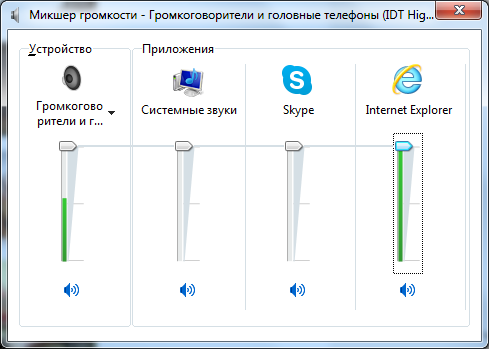
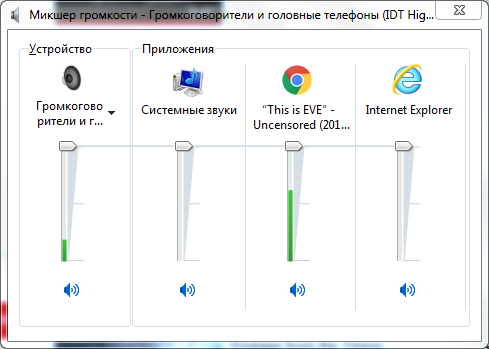
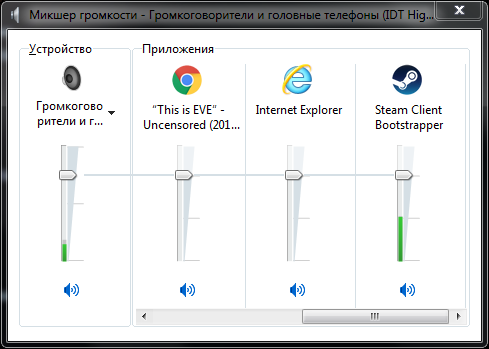

 2991
2991






















